UG NX绘制六通管视频教程
1、熟练的操作是在不断的练习中产生的,多数使用NX的人都有自己的模板。可以直接使用快捷键调用特征命令,或者选择插入/设计特征/球,指定球心位置和球体直径,创建一个球体。
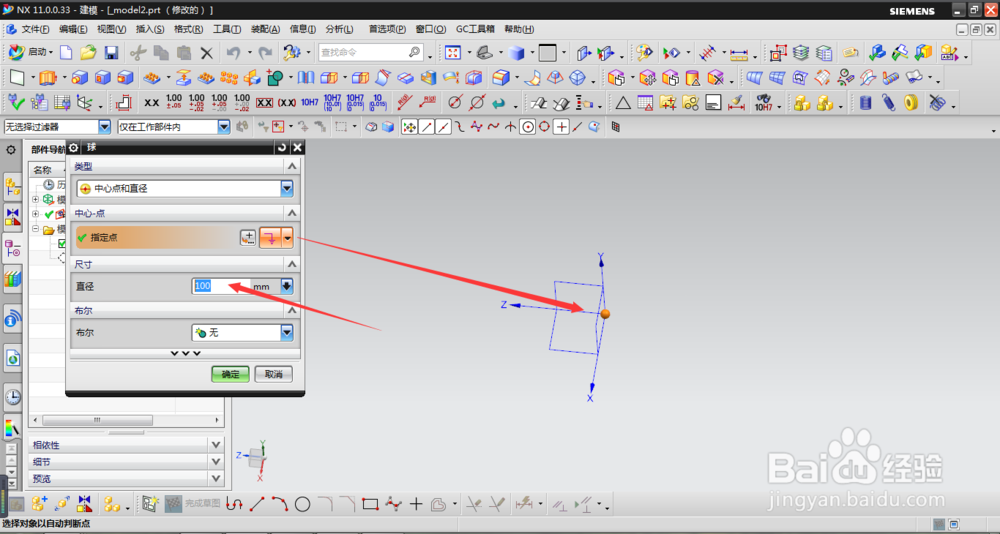

2、选择插入/曲线/直线命令,选择点对话框,第一点为100,0,0,终点为-100,0,0,单击应用,完成X轴方向一条直线的创建。

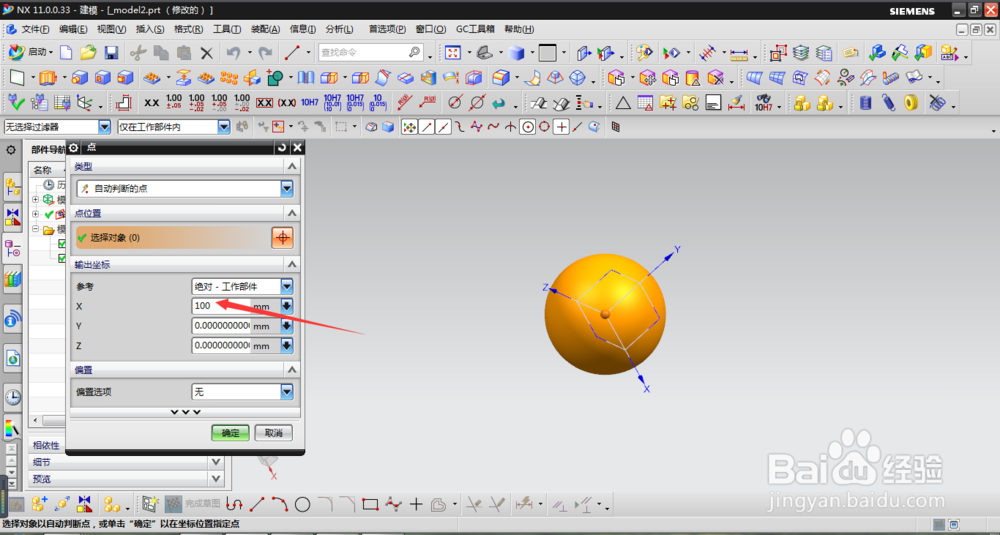
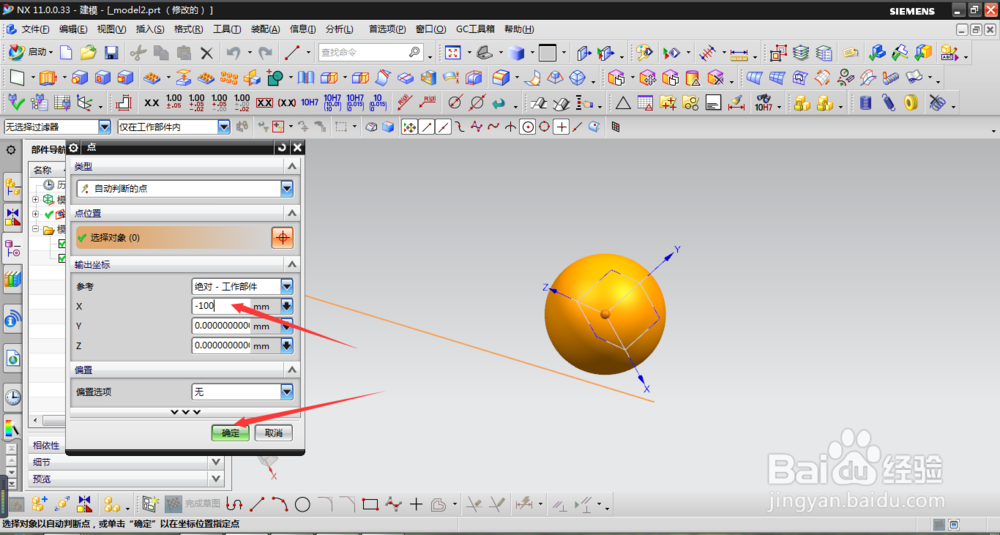

3、同样的方法,第二条直线起点为0,100,0,终点为0,-100,0。每三条直线起点为0,0,100,终点为0,0,-100。完成三条直线的创建。


1、选择插入/扫掠/管道命令,选取前面绘制的一条直线,管道外径为60,内径为56,生成一条管道,布尔运算与球体结合。如图所示。

2、两样的方法,使用管道命令将另外两条直线也生成管道特征,全部实体求和。完成后,单击显示和隐藏,将曲线和基准隐藏。

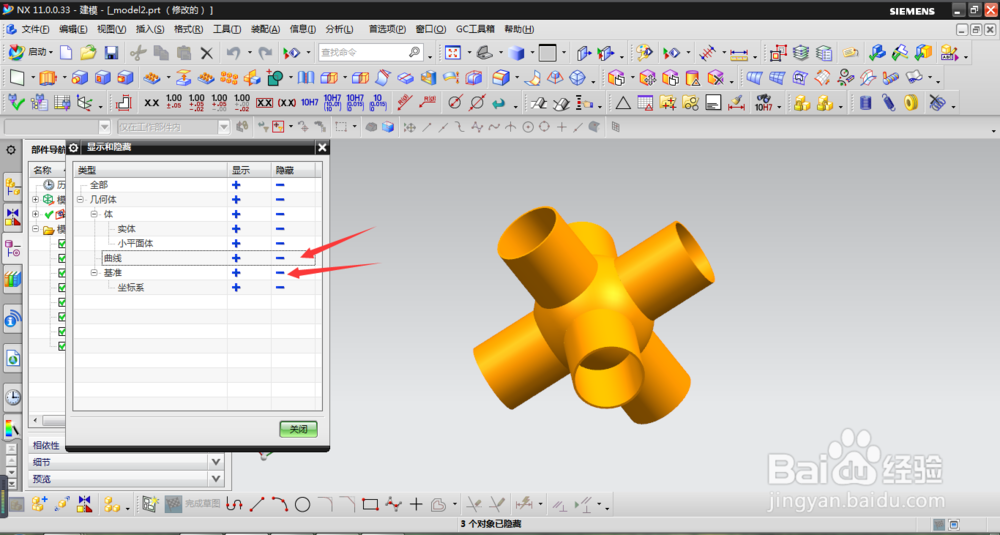
3、选择拉伸命令,选取一条管道的内孔边,拉伸长度为200,布尔运算为减去,使用管道生成中间通孔特征。同样的方法拉伸另外两个管道边缘,将所有管道贯通。


1、选择边倒圆命令,选取所有管道和球体外侧交接边线,进行过渡圆弧修整,完成所有交接处的顺滑过渡。

2、点击视图/可视化/真实着色编辑器,选取模型,对整体进行材料着色渲染处理,最后效果如图所示。

声明:本网站引用、摘录或转载内容仅供网站访问者交流或参考,不代表本站立场,如存在版权或非法内容,请联系站长删除,联系邮箱:site.kefu@qq.com。
阅读量:69
阅读量:53
阅读量:33
阅读量:38
阅读量:94